华为手机怎么恢复微信聊天记录
1、选择设置
打开微信我的界面之后,点击设置切换到设置界面。
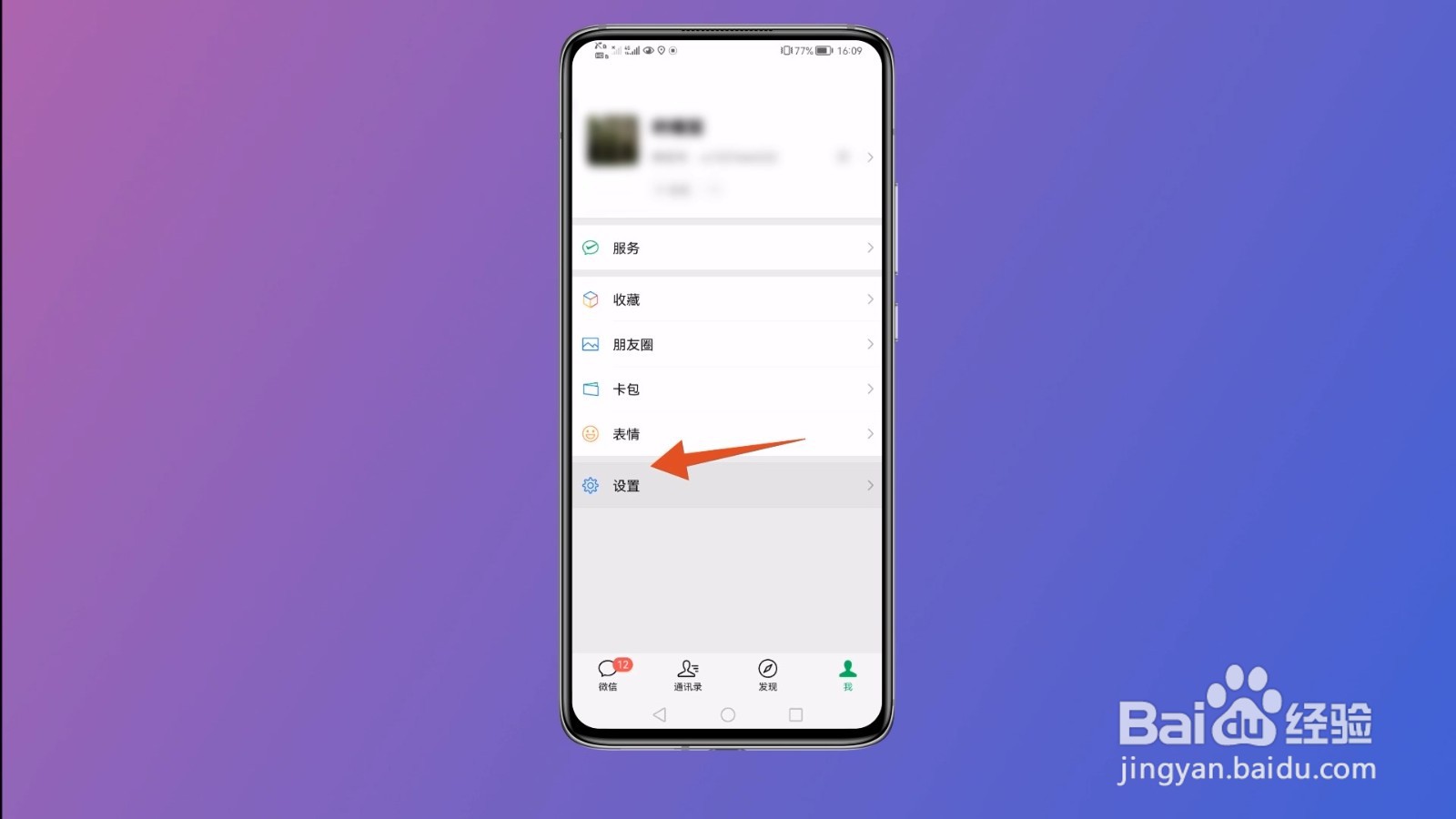
2、选择聊天
切换界面之后,点击聊天切换到聊天设置界面。

3、选择迁移聊天记录
切换界面之后,选择聊天记录备份与迁移,切换界面后选择迁移聊天记录到另一台设备。
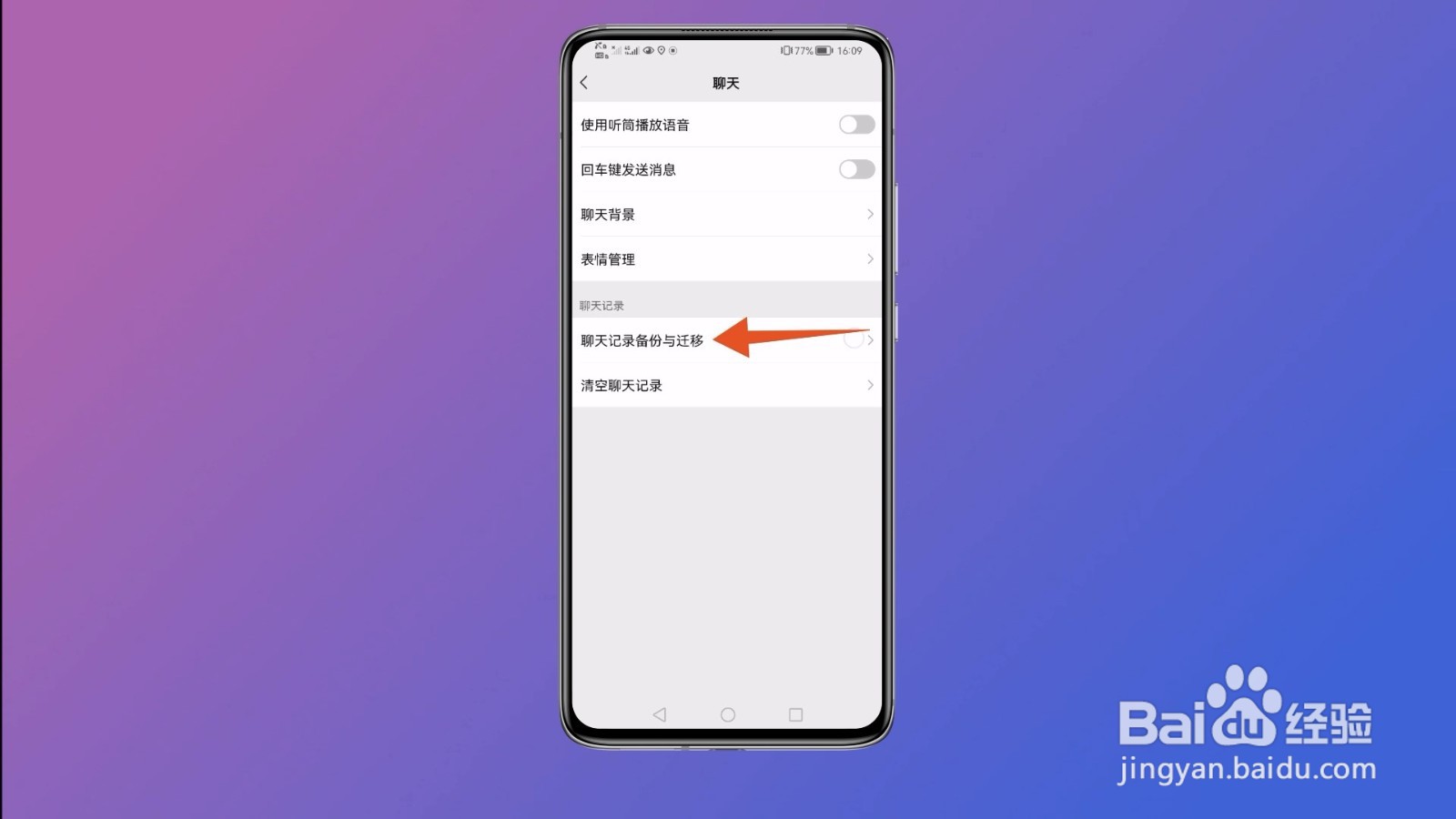
4、选择备份的聊天记录
跳转界面之后,选择需要备份的聊天记录点击完成。确定后只需要另一台设备扫码即可备份。
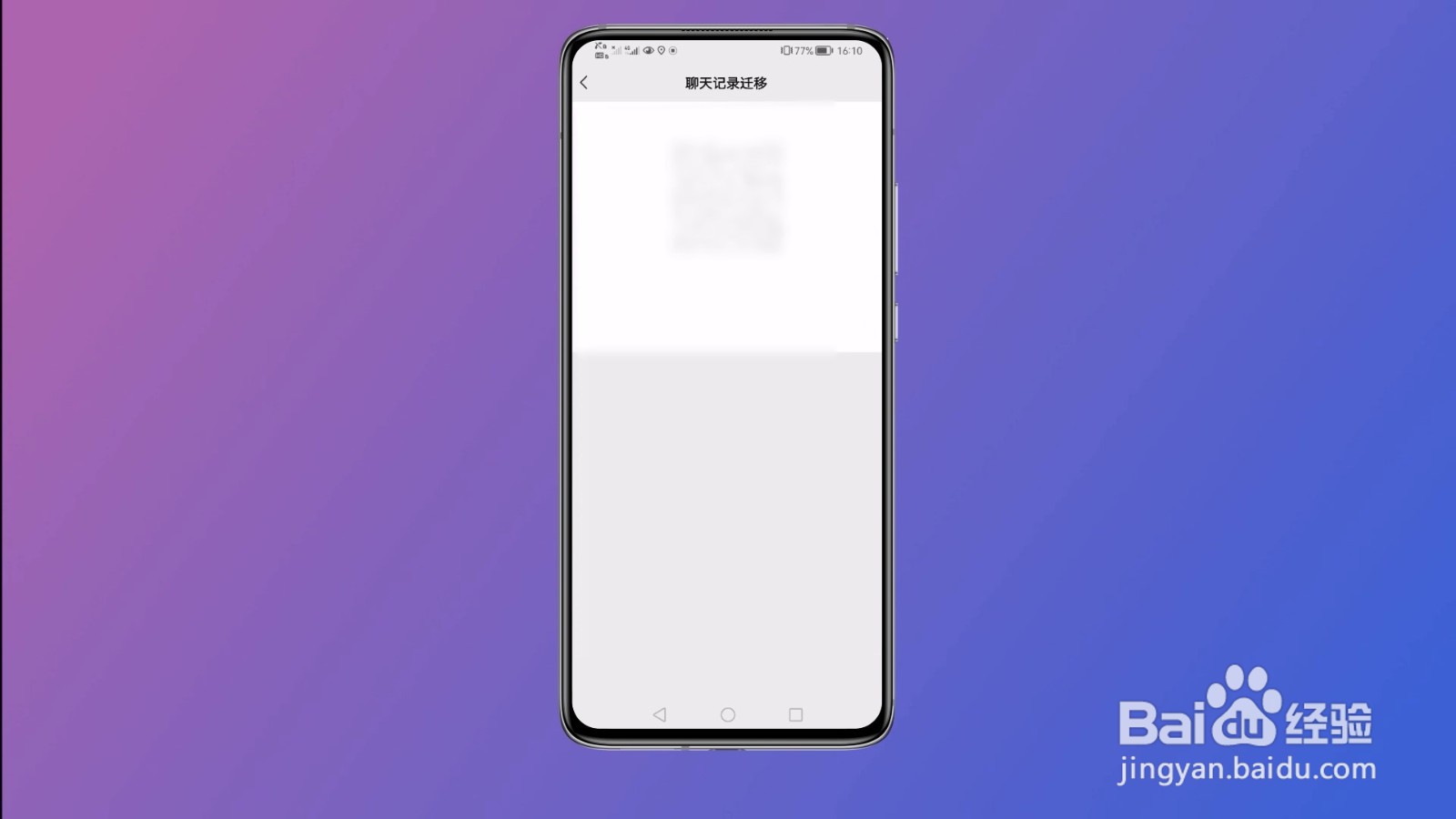
1、选择备份与恢复
打开电脑版微信之后,点击左下角的更多,弹出窗口后点击备份与恢复。
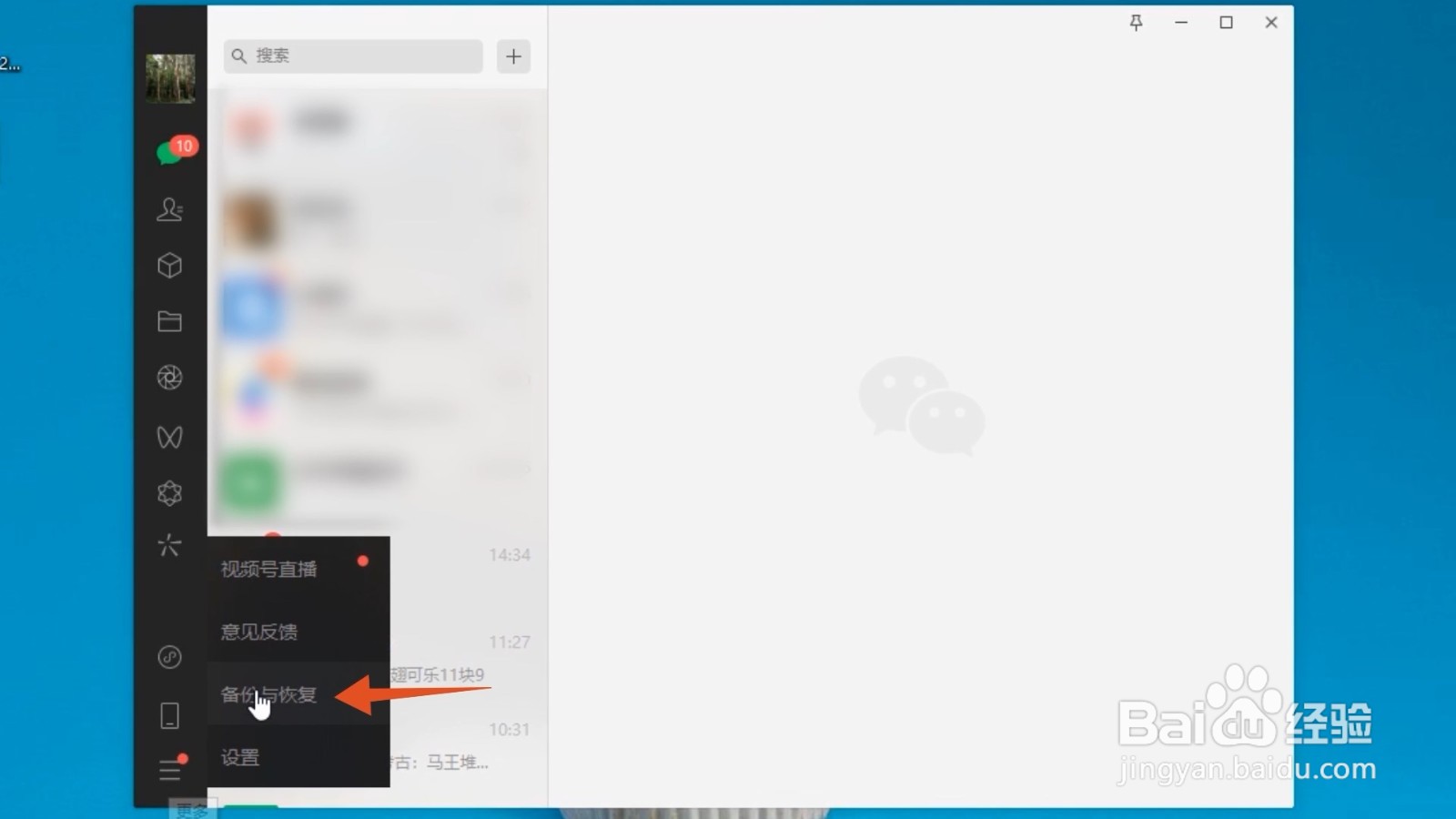
2、选择备份聊天记录
弹出新窗口之后,点击备份聊天记录到电脑,并在手机上确认。
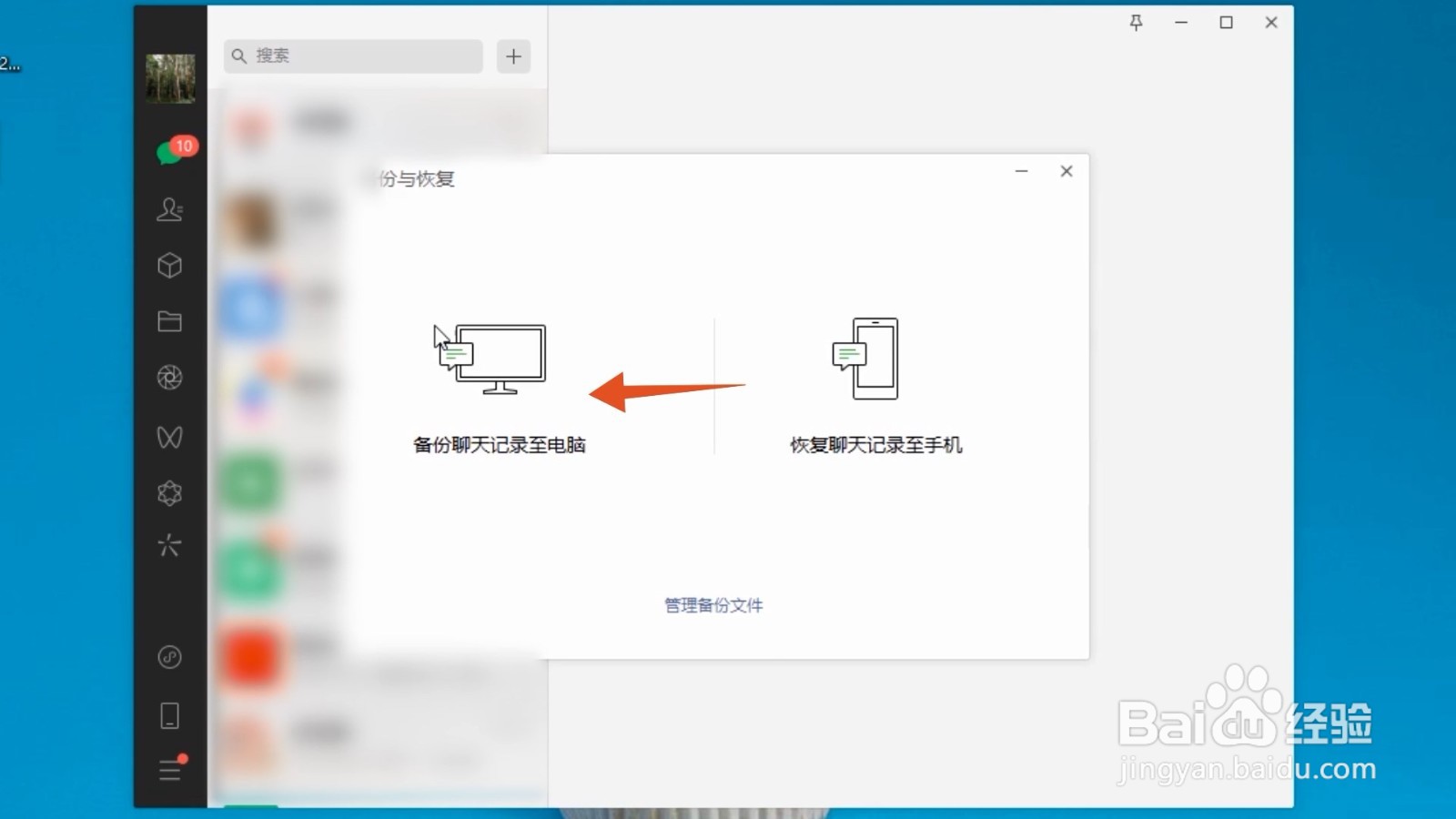
3、点击恢复聊天记录至手机
备份成功后,如果手机微信需要恢复聊天记录,选择恢复聊天记录至手机。
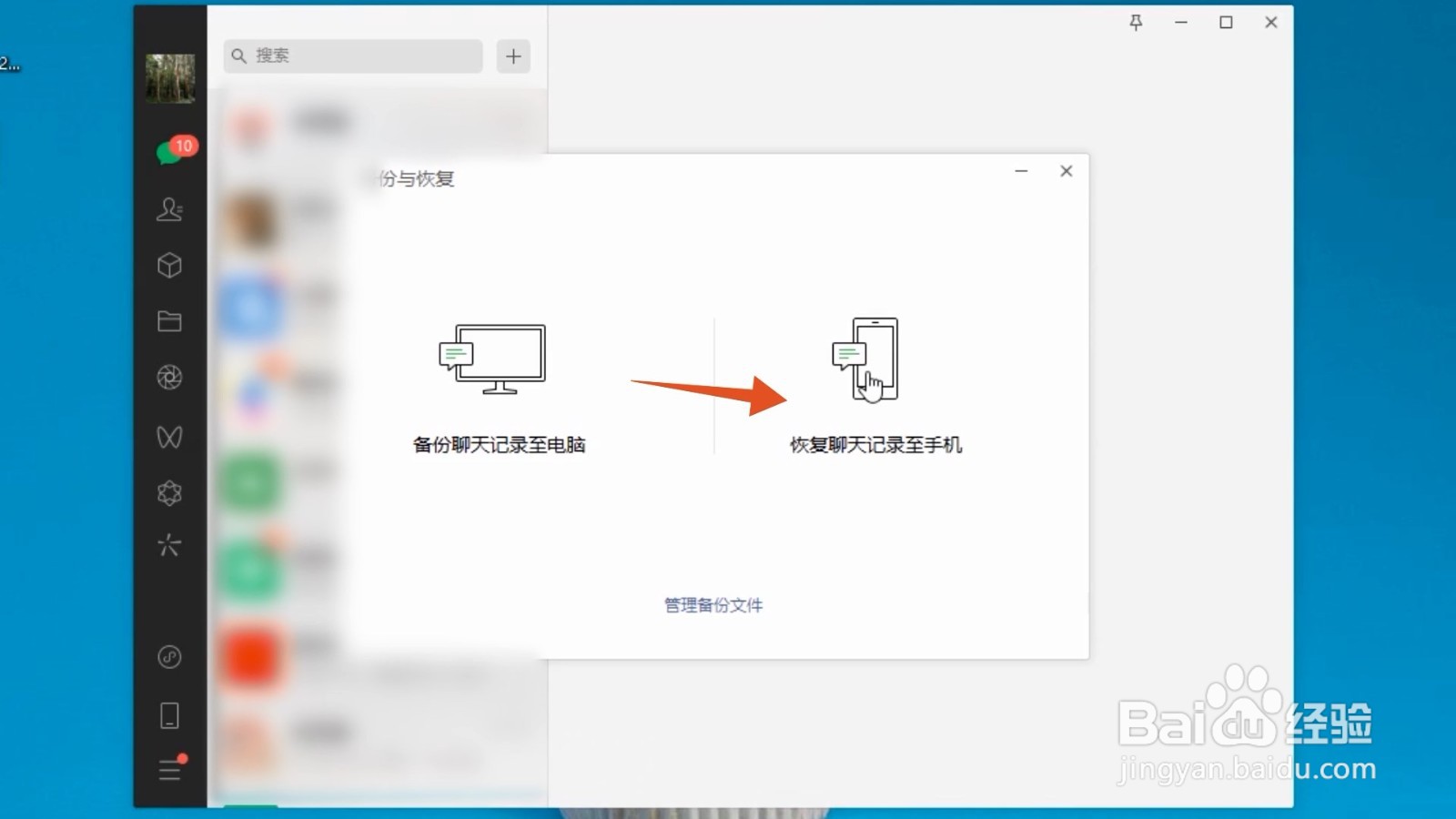
4、确认恢复
切换窗口之后,选择需要恢复的聊天记录,再点击确定即可。
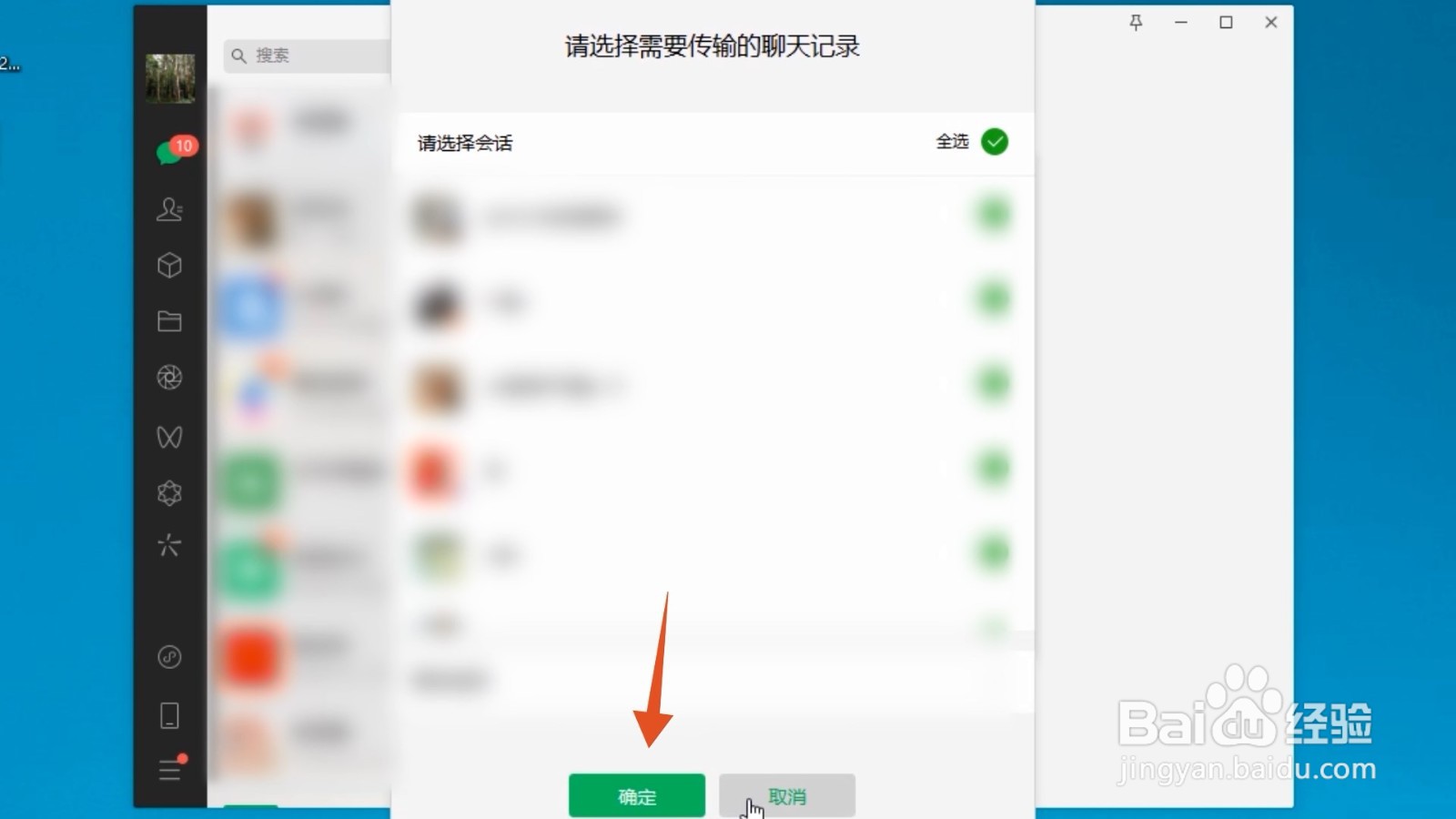
1、选择设置
打开微信我的页面之后,点击设置切换页面。
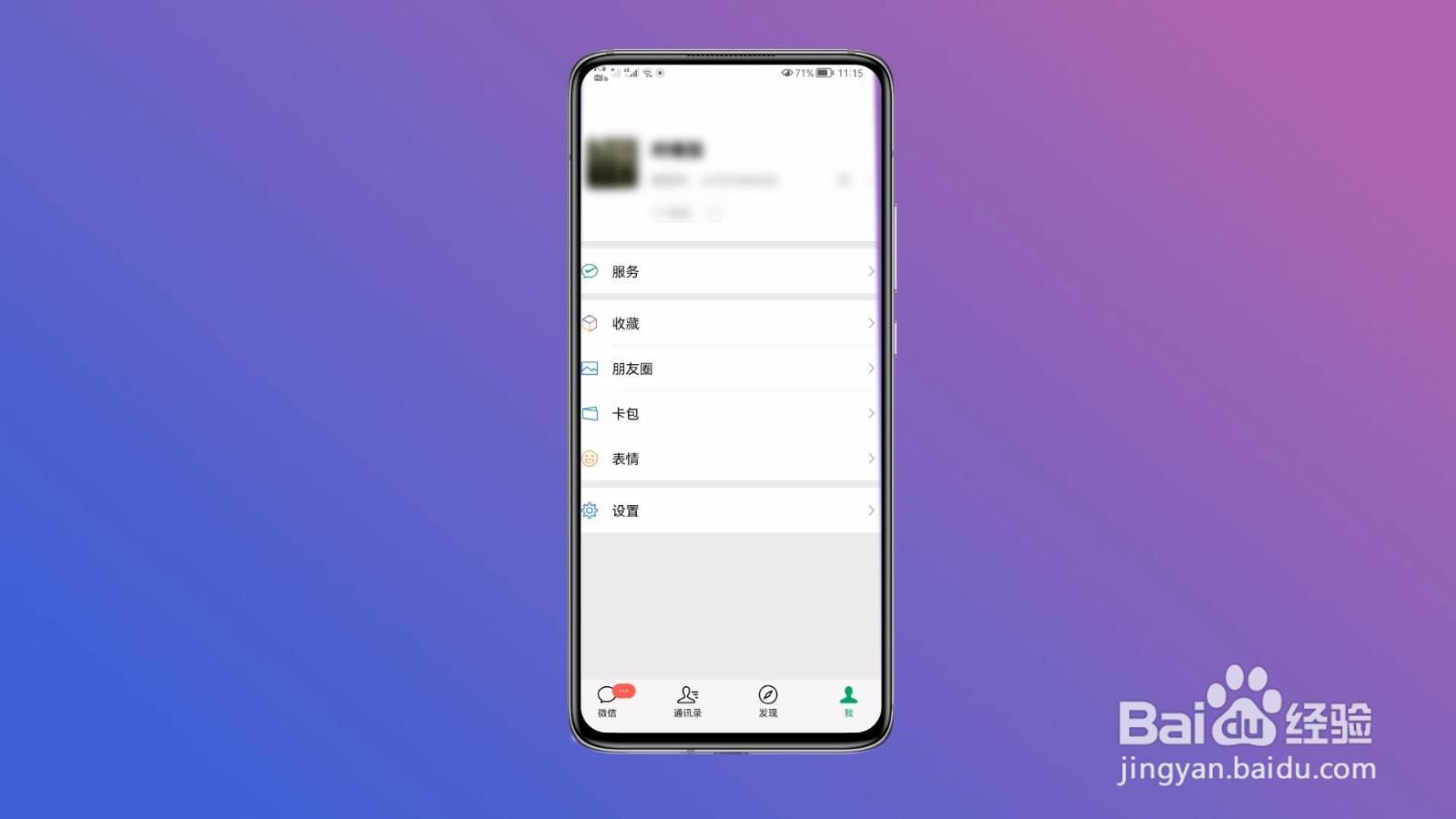
2、选择帮助与反馈
切换到设置页面后,点击帮助与反馈打开新页面。
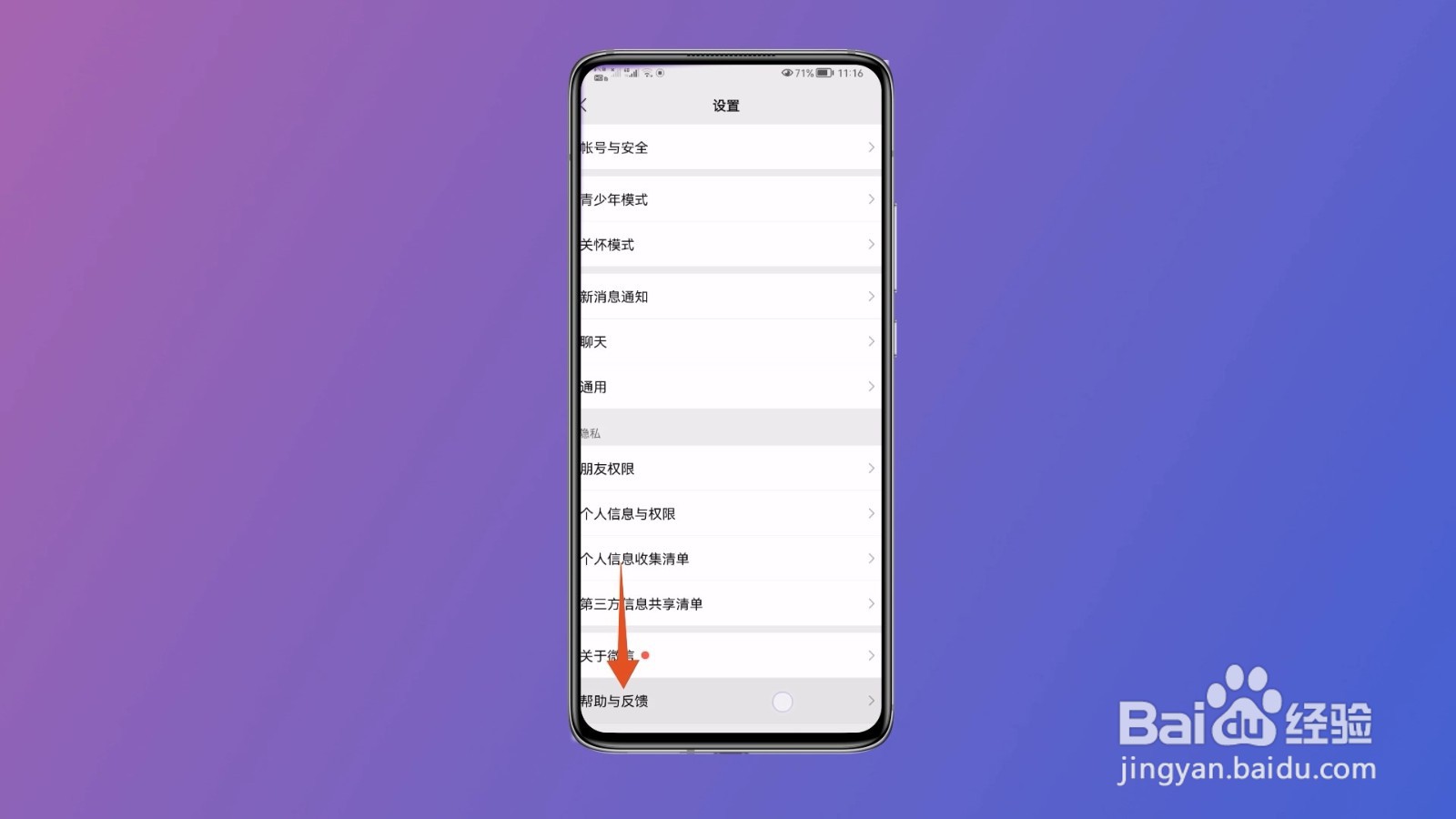
3、选择右上角工具图标
切换到设置页面后,点击右上角的工具图标。
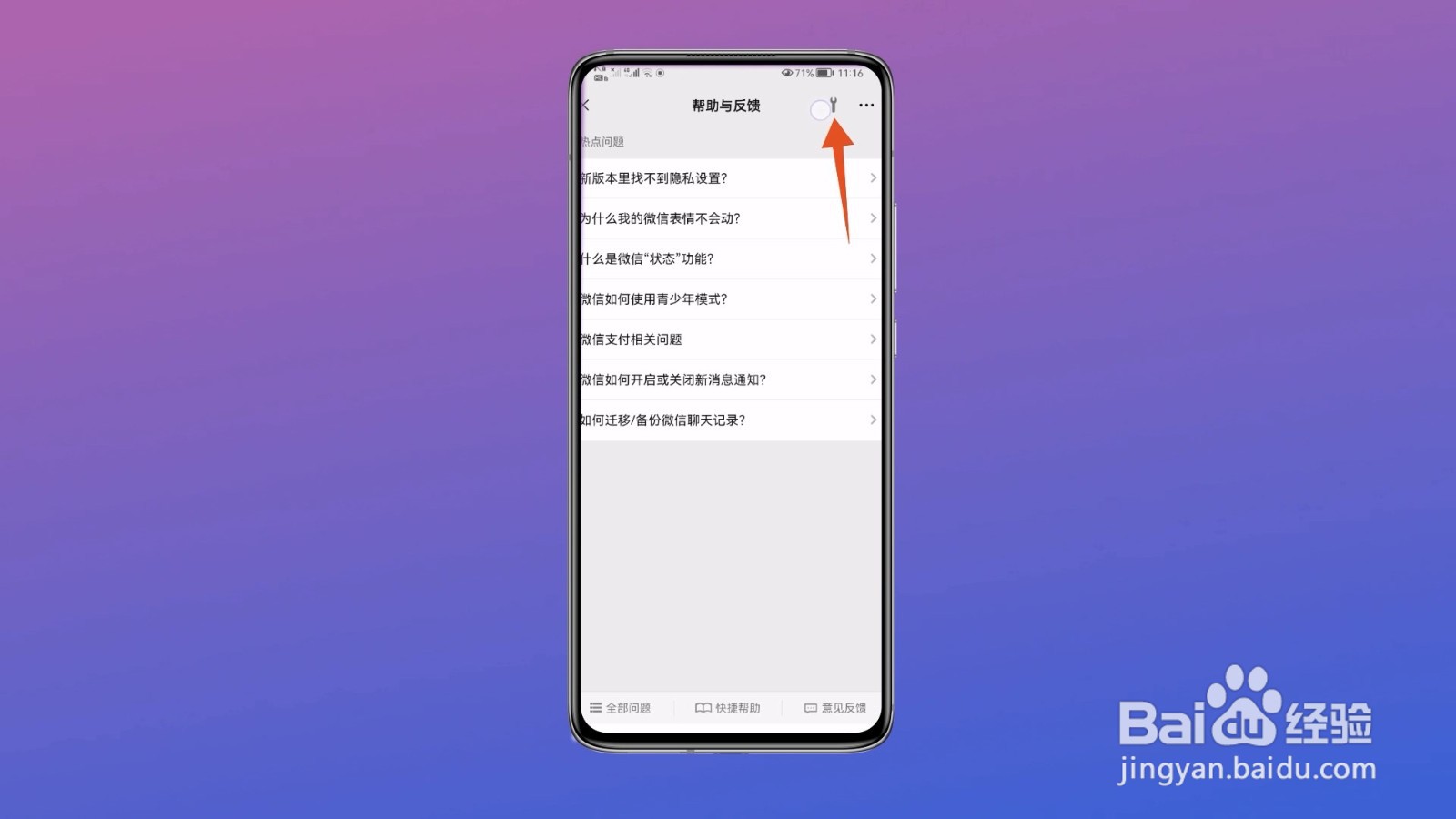
4、点击修复聊天记录
打开工具页面后点击修复聊天记录,切换页面后选择修复聊天记录即可。
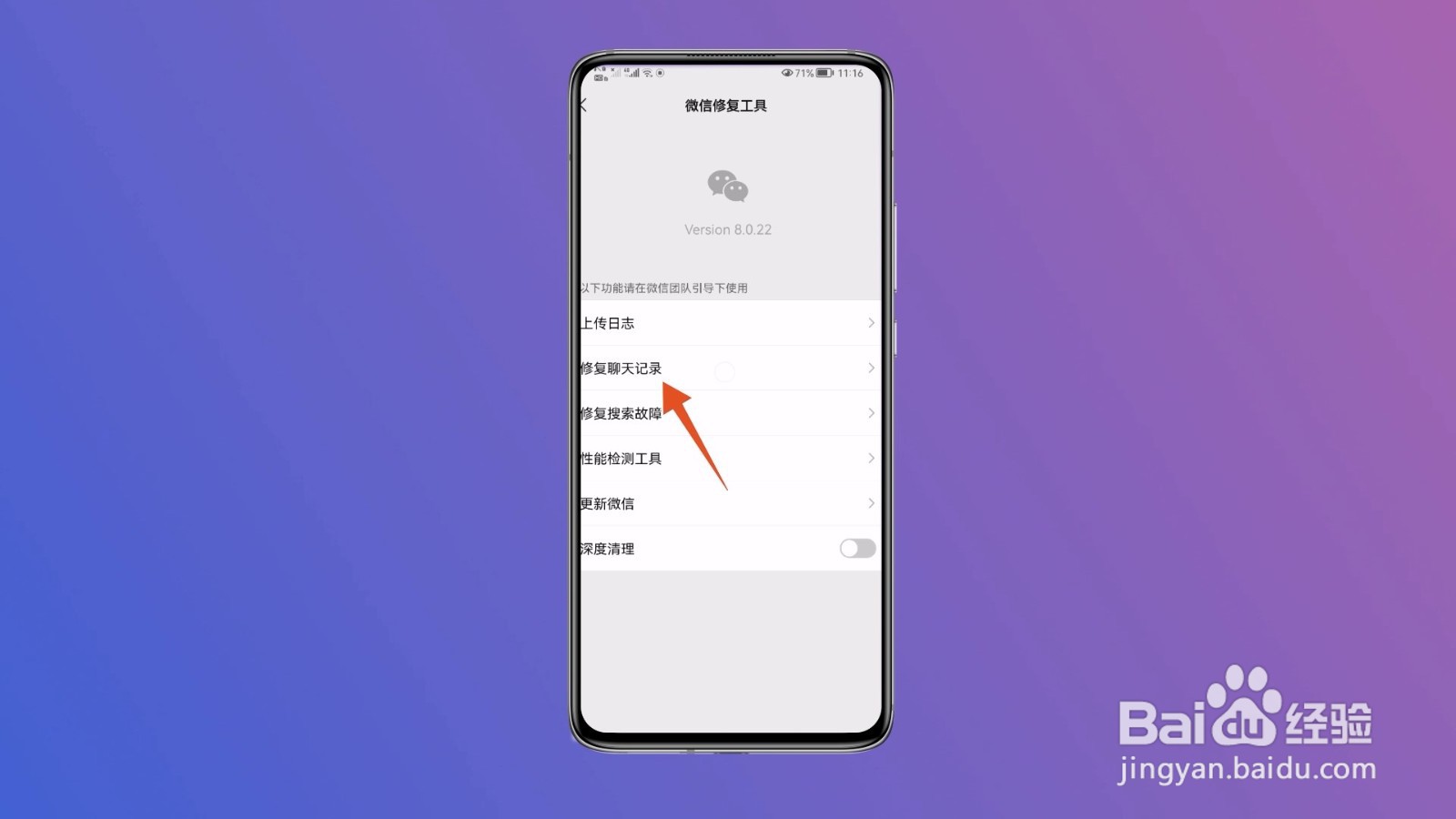
5、修复限制
只有因聊天记录异常丢失或显示异常,才能使用此方法修复,如果是自己删除的聊天记录,就无法修复。
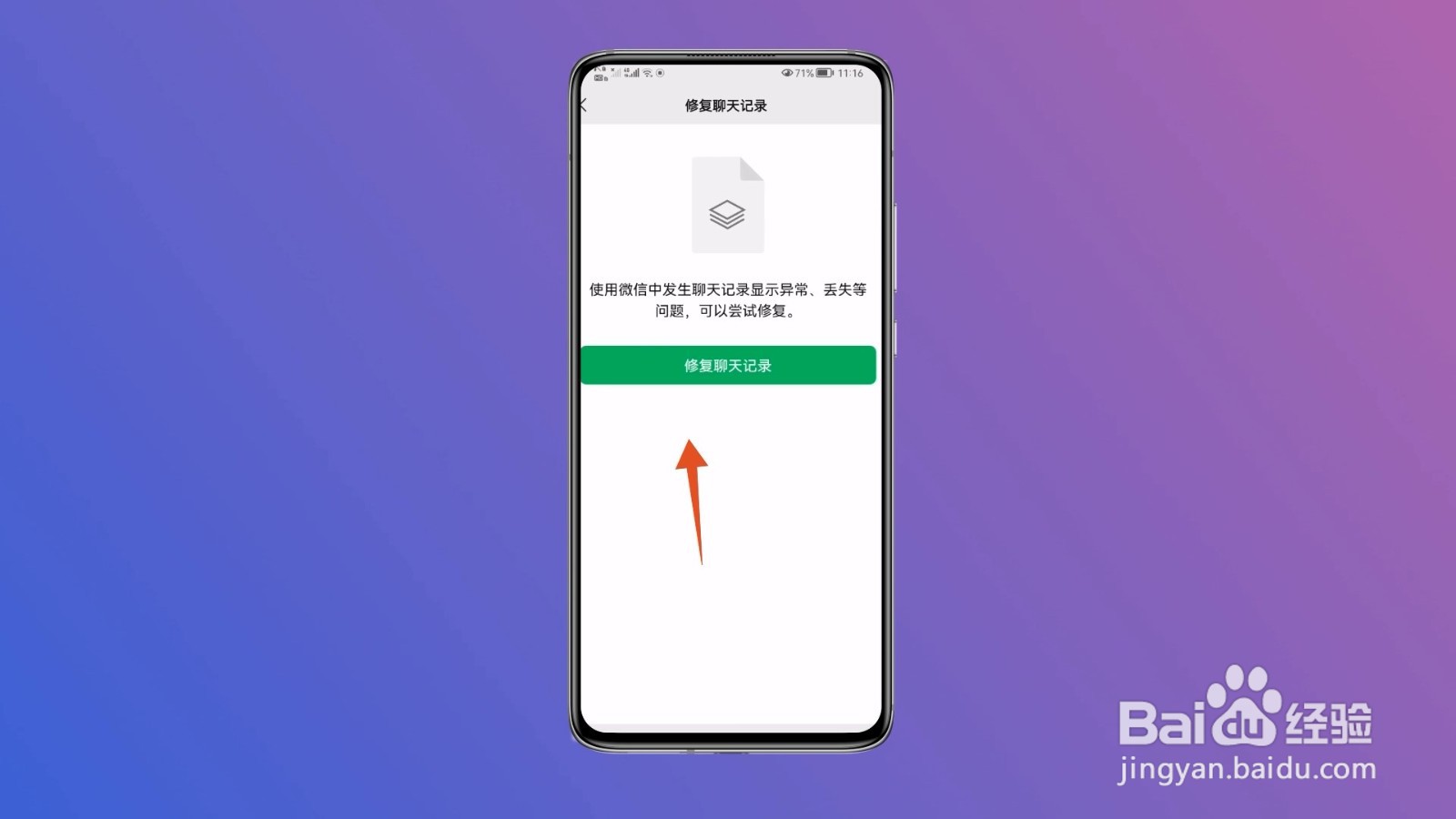
声明:本网站引用、摘录或转载内容仅供网站访问者交流或参考,不代表本站立场,如存在版权或非法内容,请联系站长删除,联系邮箱:site.kefu@qq.com。
阅读量:111
阅读量:188
阅读量:64
阅读量:25
阅读量:76